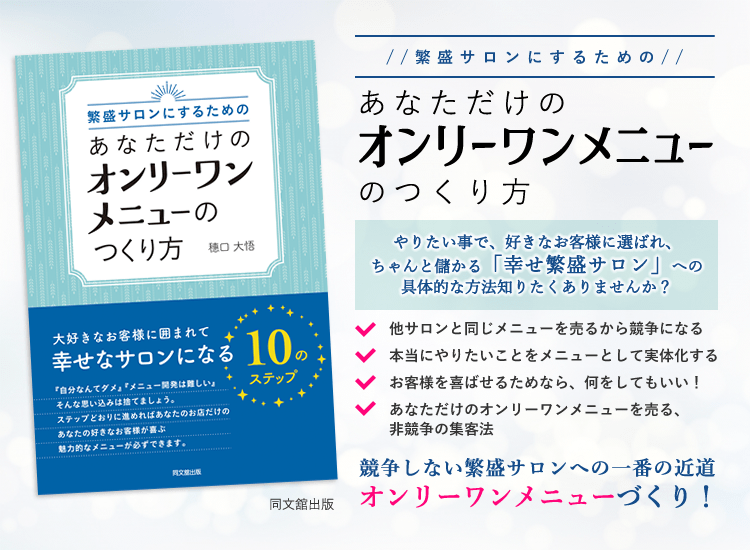営業時間:平日 9:00〜18:00(土日祝休)
- ホーム
- リウムスマイル!ホム育ブログ
- ホームページの作り方
- フォームを自由に編集できたらぁ〜
フォームを自由に編集できたらぁ〜
2016/11/07サロンのネット集客のゴールは「ご予約」などのお客様のアクション!
だから、そのアクションを受け付けるwebフォームがめちゃ重要。しかし。このwebフォーム、普通のホームページと違って、ちょっと編集が難しいんですよね〜
「webフォームを修正したいんだけど、どうしたらいいですか?」
リウムスマイル!のサポートにも、このようなご質問を多く頂きます。
webフォームって、ただ内容を表現するだけじゃなくって、お客様にデータを入力して頂くしくみですから、作るのも、編集するのも難しい。
ということで、今回は、リウムスマイル!で作成されたwebフォームの編集についてご説明します。
webフォームの編集方法
webフォームの編集でも、今回はご質問の多い「設問の追加」「設問の削除」「設問の並び替え」をご説明します!
各操作、実はとってもカンタンですよ〜
webフォームの設問を追加
webフォームに新しい設問を追加したくなったら、この操作を行います。
追加したいwebフォームの編集画面を開き、「STEP2設問設定」に進みます。
ここで、追加したい設問項目のタイプを左から選んで、
追加したいところにドラッグしてズルっと持っていきます。
(例では、「自由項目」の「択一型セレクトリスト」を持って行ってます)
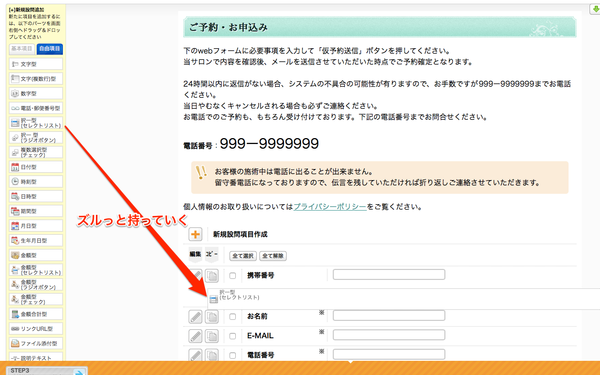
これで、新しい項目が追加できます。
後は、追加された設問項目の鉛筆アイコンの「編集」ボタンをクリックして、設問名や選択肢などを編集すればOKです。
webフォームの設問を削除
追加とは逆に、不要な設問項目を削除する場合もあるでしょう。
項目の追加と同じく、削除したい項目があるwebフォームの編集画面を開き、「STEP2設問設定」に進みます。
そして、削除したい設問項目の鉛筆アイコン「編集」ボタンをクリックして、右下のゴミ箱のアイコン「削除する」ボタンを押せばOK。
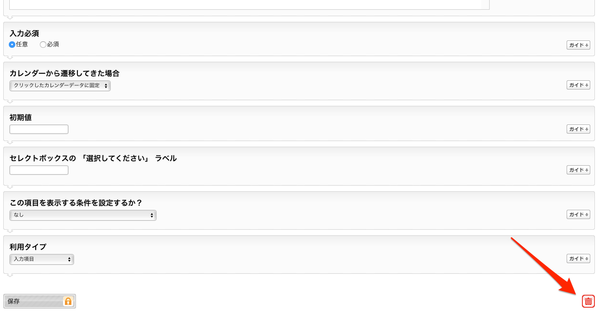
一度に複数の設問項目を削除する場合は、「STEP2 設問設定」で、削除したい項目にチェックを入れ、右下のゴミ箱のアイコン「チェックをつけた設問を削除」をクリックすれば削除できるので便利です。
webフォームの設問を並び替え
webフォームの設問の順番も重要です。
設問項目の順番を入れ替えるには、移動させたい設問項目をドラッグしてズルっと持っていき、思い通りの順番にすることができたら、下の「並び替えの反映」ボタンをクリックするだけです。
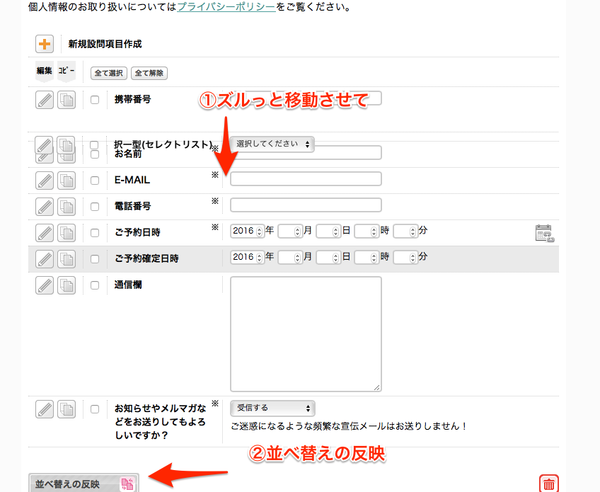
この操作で自由自在に並び替えできます。
反応に直結するwebフォームは、定期的に見直そう
というわけで、webフォームの編集、あんがい簡単でしょう?
webフォームは、ホームページやブログからの反応に直結する重要なページです。
定期的に項目や順序を見直してみて、改善を図るとよいでしょう。
あなたのステキがお客様に伝わり、世界がステキになりますように。
|
160分でつくる!小さなサロンのホームページ スタートマニュアル無料プレゼント
サロンをじっくり丁寧に説明できる「ネット上の分身」のような ホームページがたったの160分で、自分で立ちあげられる スタートマニュアルを無料でプレゼントいたします! サロンの魅力の見つけ方から、ホームページの作成手順までまるわかり! お申し込みはこちらから ↓ ↓ ↓ |
|
Facebook・Twitterで最新情報を  @muris_rさんをフォロー
@muris_rさんをフォロー
「いいね!」や「フォロー」をすると、最新情報をあなたのタイムラインにお送りします。 |
裏情報はメルマガで・・・
本ブログのまとめや、ブログでは書けない裏情報などをメールでお届け! |
-
 【セミナー開催レポ】お客様感謝としての顧客フォロー体制構築
2025/08/15(金)にホム育気づきサロンの集客卒業12領域セミナー「お客様感謝としての顧客フォ
【セミナー開催レポ】お客様感謝としての顧客フォロー体制構築
2025/08/15(金)にホム育気づきサロンの集客卒業12領域セミナー「お客様感謝としての顧客フォ
-
 りうまーカンファレンス2025in大阪 開催のお知らせ ★会場案内追記★
リウムスマイル!ユーザー大交流会 開催!リウムスマイル!をご利用のりうまーの皆様、いつもありがとうご
りうまーカンファレンス2025in大阪 開催のお知らせ ★会場案内追記★
リウムスマイル!ユーザー大交流会 開催!リウムスマイル!をご利用のりうまーの皆様、いつもありがとうご
-
 【歴史セミナーレポ】僕たちの当たり前を産んだ「フランス革命らへん」
2025/09/17(水)に起業家の教養セミナー れきしのとびら「僕たちの当たり前を産んだフランス革
【歴史セミナーレポ】僕たちの当たり前を産んだ「フランス革命らへん」
2025/09/17(水)に起業家の教養セミナー れきしのとびら「僕たちの当たり前を産んだフランス革
-
 【セミナーレポ】集客の加速安定装置・リード獲得育成の仕組化
2025/09/19(金)に「集客の加速安定装置・リード獲得育成の仕組化」オンラインセミナーを開催し
【セミナーレポ】集客の加速安定装置・リード獲得育成の仕組化
2025/09/19(金)に「集客の加速安定装置・リード獲得育成の仕組化」オンラインセミナーを開催し
-
 【セミナーレポ】サービスの限界を超える「新収益」を考える
2025/10/17(金)に「サービスの限界を超える「新収益」を考える」オンラインセミナーを開催しま
【セミナーレポ】サービスの限界を超える「新収益」を考える
2025/10/17(金)に「サービスの限界を超える「新収益」を考える」オンラインセミナーを開催しま
-
 【セミナーレポ】集客卒業のための強いコミュニティ設計と運営
2025/11/20(金)に、ホム育気づきサロンの集客卒業セミナー「集客卒業のための強いコミュニティ
【セミナーレポ】集客卒業のための強いコミュニティ設計と運営
2025/11/20(金)に、ホム育気づきサロンの集客卒業セミナー「集客卒業のための強いコミュニティ